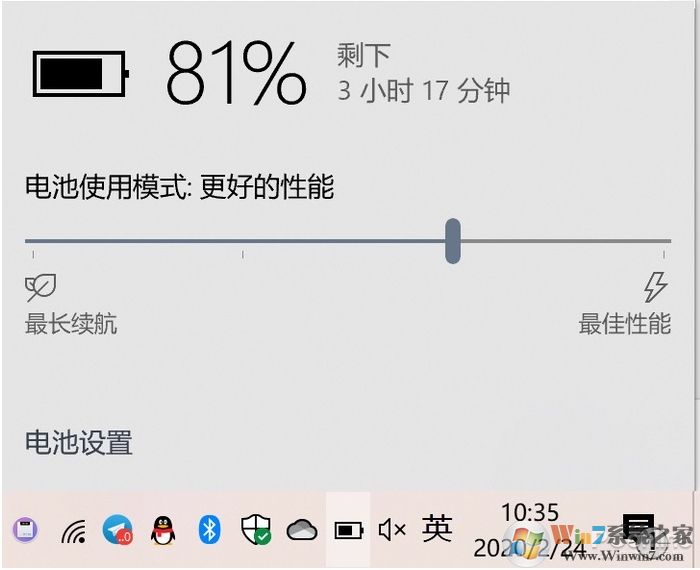
一般来说需要通过第三方软件来实现:
1、通过一款体积仅有8K的小工具“Percentage”(下载:Win10电量图标百分比软件 ),就可以让Win10也显示电量百分比。
Percentage是一款开源工具,大家可以点击文末的地址进入相应的GitHub页面。它是一款绿色软件,使用也非常简单,双击运行即可。

可见,运行后任务栏就多了一个电量百分比的数字了。你可以拖动这个数字,放置到你觉得顺眼的地方。要退出的话,也只需要右键点击这个数字,就可以看到关闭的选项了。
2、当然,除了这款工具外,也有其他让Win10显示百分比电量数字的方法,例如很多笔记本电脑的自带电源管理软件就可以做到。不过这些软件大多数有着庞大碍眼的图标,不如这款Percentage来得精简。

笔者的笔记本电池管理软件,图标非常庞大
仅仅8K的小软件,就解决了Win10的痛点,令Win10的电量查阅体验脱胎换骨,从这个角度来说不得不说这是一款神器。